Parceiros Wix: aba Visão geral do faturamento do cliente
4 min de leitura
Obtenha uma visão geral de todas as suas faturas, orçamentos e pagamentos que você recebeu de seus clientes. Veja as principais métricas em várias opções de intervalo de datas e execute ações rápidas como criar uma nova fatura ou reenviar uma fatura pendente para os clientes.
Saiba como visualizar:
Confira como criar novos orçamentos e faturas
Visualizar seu gráfico de faturas pagas
O gráfico Faturas pagas exibe as faturas que foram pagas a você por seus clientes para o período de tempo selecionado (padrão: Últimos 30 dias). Você pode filtrar o gráfico por valor bruto ou líquido, assim como por período de tempo.
Para visualizar seu gráfico de Faturas pagas:
- Faça login no Wix e clique em Parceiros na parte superior.
- Clique na aba Faturamento à esquerda.
- Filtre o gráfico Faturas pagas por tipo de receita:
- Bruto: o valor total pago (incluindo impostos, outras taxas, etc.).
- Líquido: seu lucro após as despesas.
- Filtre o gráfico por intervalo de tempo (Últimos 30 dias, Esse mês, Mês passado, Esse trimestre, Último trimestre, Esse ano ou Ano passado).
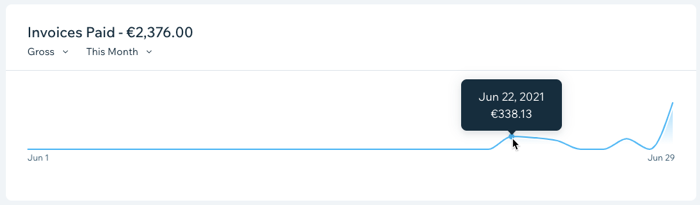
Dica:
Passe o mouse sobre o gráfico de linha para ver o valor total pago em um determinado dia.
Visualizar seu gráfico de faturas pendentes
O gráfico Faturas pendentes exibe um resumo das faturas que ainda não foram pagas pelos seus clientes no período de tempo selecionado (padrão: Últimos 30 dias). Você pode filtrar por Tudo ou Vencidas e por período de tempo. Você também pode reenviar faturas pendentes aos clientes.
Para visualizar seu gráfico de Faturas pendentes:
- Faça login no Wix e clique em Parceiros na parte superior.
- Clique na aba Faturamento à esquerda.
- Filtre o gráfico Faturas pendentes por tipo de fatura:
- Tudo: todas as faturas que ainda não foram pagas.
- Vencida: as faturas não foram pagas e passaram da data de vencimento.
- Filtre o gráfico por intervalo de tempo (Últimos 30 dias, Esse mês, Mês passado, Esse trimestre, Último trimestre, Esse ano ou Ano passado).
- Passe o mouse sobre uma fatura e clique em Visualizar.
- Clique em Reenviar por email.
- (Opcional) Edite o assunto.
- (Opcional) Edite a mensagem.
- Clique em Enviar.

Dica:
Clique em Ver faturas na parte inferior do gráfico para criar, enviar e gerenciar todas as suas faturas. Saiba mais
Visualizar seu gráfico de Orçamentos
O gráfico Orçamentos exibe uma lista de todos os orçamentos que você enviou aos seus clientes para o período de tempo selecionado (padrão: últimos 30 dias). Você pode filtrar pelo status do orçamento, assim como por período de tempo.
Para visualizar seu gráfico de Orçamentos:
- Faça login no Wix e clique em Parceiros na parte superior.
- Clique na aba Faturamento à esquerda.
- Filtre o gráfico de Orçamentos por status:
- Tudo: todos os orçamentos emitidos para clientes.
- Enviado: todos os orçamentos que você enviou aos clientes.
- Aceito: todos os orçamentos aceitos pelos clientes.
- Faturado: todos os orçamentos que foram faturados aos seus clientes.
- Filtre o gráfico por intervalo de tempo (Últimos 30 dias, Esse mês, Mês passado, Esse trimestre, Último trimestre, Esse ano ou Ano passado).
- Passe o mouse sobre um orçamento e clique em Visualizar.
- Clique em Reenviar.
- (Opcional) Edite o assunto.
- (Opcional) Edite a mensagem.
- Clique em Enviar.
Observação:
Diferentes ações estão disponíveis dependendo do status do orçamento. Por exemplo, orçamentos que já foram aceitos não podem ser reenviados.
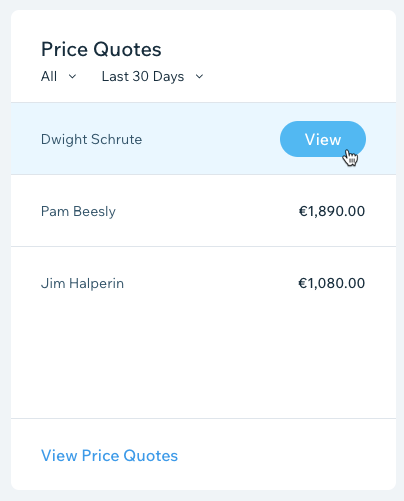
Dica:
Clique em Ver orçamentos na parte inferior do gráfico para criar, enviar e gerenciar todos os seus orçamentos. Saiba mais
Visualizar seu gráfico de Fluxos de receita
O gráfico Fluxos de receita exibe um resumo de seus ganhos mensais com base em faturas pagas e faturas recorrentes (padrão: últimos 12 meses). Você também pode filtrar por Esse ano ou Ano passado.
Para visualizar seu gráfico de Fluxos de receita:
- Faça login no Wix e clique em Parceiros na parte superior.
- Clique na aba Faturamento à esquerda.
- Filtre o gráfico Fluxos de Receita por intervalo de tempo (Últimos 12 meses, Esse ano ou Ano passado).
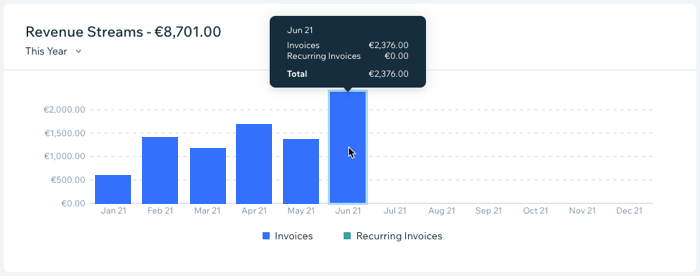
Dica:
Passe o mouse sobre o mês relevante para ver o detalhamento dos fluxos de receita.
Esse artigo foi útil?
|
